Jak odzyskać zapomniany adres e-mail i hasło do Apple ID
"I odblokowanie telefonu T-MobileJak mogę to odzyskać? Po zakupie produktu Apple lub subskrypcji usługi Apple zostaniesz poproszony o utworzenie konta przy użyciu swojego głównego adresu e-mail. Innymi słowy, Twój adres e-mail powiązany z Apple ID jest niezbędny w ekosystemie Apple. Jednak zapomnienie adresu e-mail lub hasła do Apple ID może stanowić spore wyzwanie. Ten artykuł podpowiada, jak rozwiązać ten problem.
TREŚĆ STRONY:
Część 1: Jak znaleźć zapomniany adres e-mail Apple ID
Jeśli zapomniałeś swojego adresu e-mail Apple i hasła do swojego Apple ID, pierwszą rzeczą, jaką możesz zrobić, jest znalezienie danych logowania na urządzeniu, na którym się zalogowałeś. Warunkiem wstępnym jest zalogowanie się na swoje konto lub włączenie pęku kluczy iCloud.
Jak znaleźć zapomniany adres e-mail i hasło Apple ID na iPhonie
Sytuacja 1: Zalogowałeś się do Apple ID
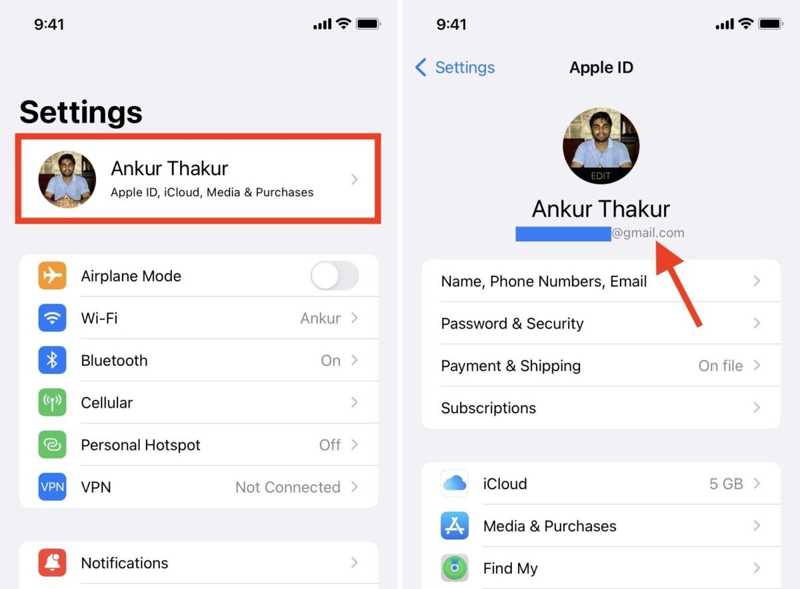
Krok 1. Otwórz Ustawienia app.
Krok 2. Kliknij swój profil na górze ekranu.
Krok 3. Znajdź zapomniany adres e-mail Apple ID pod zdjęciem profilowym.
Sytuacja 2: Odwiedziłeś witrynę Apple

Krok 1. Uruchom Ustawienia app.
Krok 2. Idź do hasła patka.
Krok 3. Przewiń w dół i znajdź witrynę Apple.
Krok 4. Znajdź zapomniany Apple ID obok Nazwa Użytkownika.
Krok 5. Jeśli chcesz znaleźć zapomniane hasło Apple ID, dotknij Edytuj przycisk.
Sytuacja 3: Odwiedziłeś witrynę Apple w systemie iOS 18 lub nowszym

Krok 1. Otwórz hasła app.
Krok 2. Idź do Wszystkie produkty patka.
Krok 3. Przeglądaj odpowiednią stronę internetową i kliknij ją.
Krok 4. Znajdź zapomniany adres e-mail i hasło do Apple ID.
Jak znaleźć zapomniany adres e-mail i hasło Apple ID na komputerze Mac
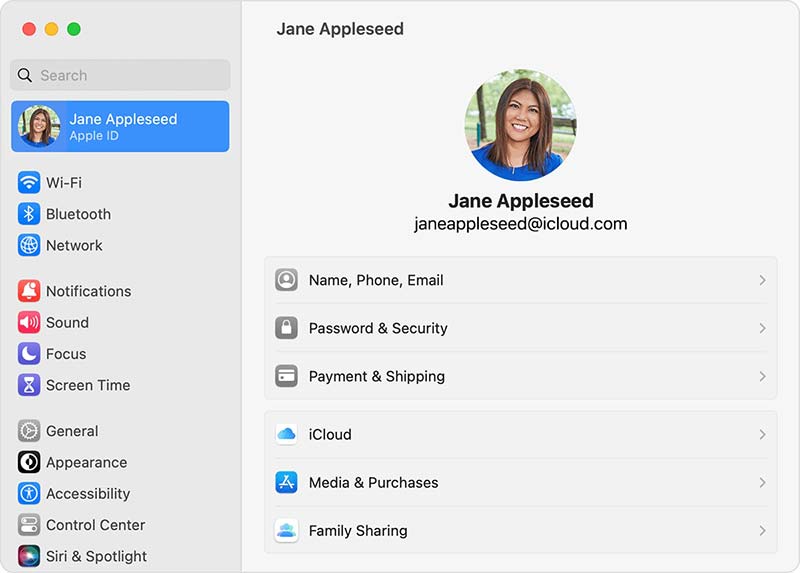
Krok 1. Idź do Jabłko menu.
Krok 2. Dodaj Ustawienia systemowe or Preferencje systemowe.
Krok 3. Kliknij apple ID or Konto Apple aby odnaleźć zapomniany Apple ID.
Uwaga: Jeśli zaktualizowałeś system macOS Sequoia lub nowszy, możesz znaleźć konto w aplikacji Hasła.
Jak znaleźć zapomniany adres e-mail i hasło Apple ID w iTunes
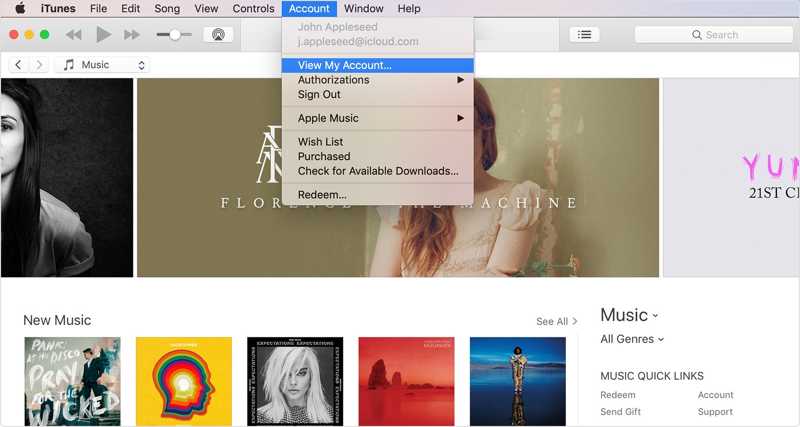
Krok 1. Jeśli zalogowałeś się na swoje konto w iTunes, otwórz klienta na pulpicie.
Krok 2. Idź do Konto menu.
Krok 3. Następnie znajdź zapomniany Apple ID.
Jak znaleźć zapomniany adres e-mail Apple ID w iCloud
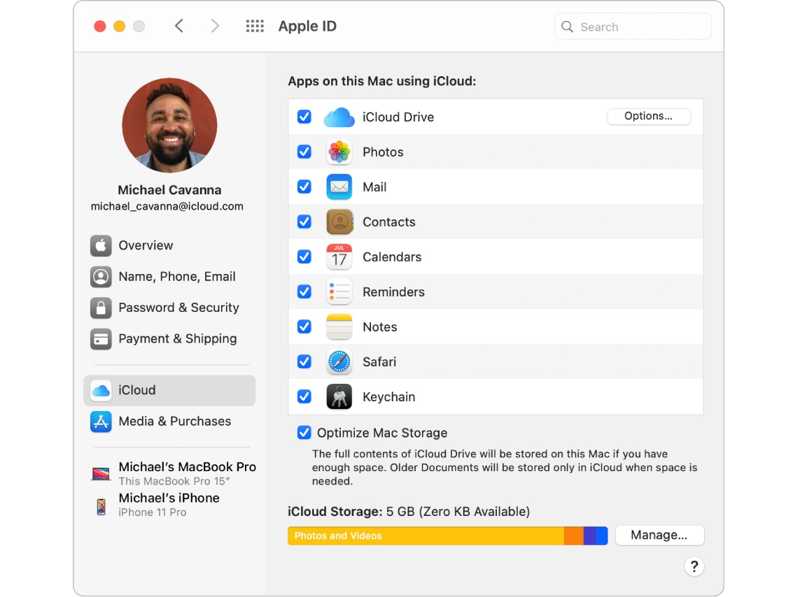
Krok 1. Uruchom klienta iCloud na swoim komputerze.
Krok 2. Jeśli zalogowałeś się na swoje konto, znajdź swój Apple ID pod zdjęciem profilowym na prawym pasku bocznym.
Uwaga: Zapomniany adres e-mail Apple ID możesz znaleźć także w innych usługach Apple, np. Apple Music, Apple TV+ i innych.
Część 2: Jak odzyskać zapomniany adres e-mail i hasło do konta Apple ID
Jeśli nie możesz znaleźć zapomnianego adresu e-mail i hasła do swojego Apple ID na żadnym urządzeniu, możesz skorzystać ze strony internetowej Apple iForgot. Strona prosi o podanie danych w celu odzyskania konta, ale Apple może odrzucić Twoją prośbę.
Krok 1. Przejdź do iforgot.apple.com/password/verify/appleid w przeglądarce.

Krok 2. Kliknij sprawdź to link umożliwiający kontynuację.
Krok 3. Wpisz swoje imię, nazwisko i adres e-mail.

Krok 4. Wpisz znaki z obrazka i kliknij KONTUNUUJ przycisk.
Krok 5. Aby zrealizować prośbę, postępuj zgodnie z instrukcjami wyświetlanymi na ekranie.
Krok 6. Gdy Apple otrzyma Twoje zgłoszenie, wyśle Ci e-mail z odpowiedzią. Postępuj zgodnie z instrukcjami resetowania, aby odzyskać zapomniane Apple ID.
Uwaga: Jeśli nie będziesz w stanie podać dokładnych informacji, Apple może odrzucić Twój wniosek.
Część 3: Jak usunąć zapomniany Apple ID
Alternatywnym rozwiązaniem umożliwiającym odzyskanie zapomnianego adresu e-mail i hasła do Apple ID jest całkowite usunięcie starego konta z iPhone'a lub iPada. Następnie można założyć nowe konto. Apeaksoft Odblokowujący iOS To najlepsza opcja na usunięcie obecnego Apple ID z urządzenia z systemem iOS. Co więcej, aplikacja ma intuicyjny interfejs i jest łatwa w obsłudze. Instrukcje na ekranie sprawiają, że jest to dobra opcja dla początkujących.
Najlepszy sposób na usunięcie zapomnianego Apple ID i hasła na iPhonie
- Wyczyść swój obecny Apple ID i hasło na urządzeniu z systemem iOS.
- Nie wymagaj kodu dostępu do iPhone'a lub iPada.
- Dostępne w różnych sytuacjach, w tym w przypadku wyłączonego Apple ID.
- Oferuj dodatkowe funkcje, takie jak Omijanie czasu ekranowego.
- Obsługa najnowszych wersji systemów iOS i iPadOS.

Jak usunąć zapomniane Apple ID na iPhonie
Krok 1. Zainstaluj narzędzie do usuwania Apple ID
Pobierz i zainstaluj najlepsze oprogramowanie do usuwania Apple ID po zainstalowaniu go na komputerze. Jest ono dostępne w systemach Windows 11/10/8/7/XP/Vista oraz Mac OS X 10.7 i nowszych. Uruchom je i wybierz Usuń Apple ID Tryb. Podłącz iPhone'a do komputera kablem Lightning. Jeśli pojawi się monit, dotknij Zaufaj przycisk, aby zaufać swojemu komputerowi. Kliknij Rozpocznij przycisk, aby przejść dalej po wykryciu urządzenia.

Krok 2. Usuń zapomniany Apple ID
Teraz staniesz przed trzema sytuacjami:
Sytuacja 1: Znajdź mój jest wyłączony
Oprogramowanie automatycznie usunie zapomniane Apple ID i hasło.
Sytuacja 2: Funkcja Znajdź mój jest włączona w systemie iOS 11.3 lub starszym
Otwórz Ustawienia aplikacja na iPhone'a, przejdź do Ogólnestuknij Zresetuji wybierz Resetuj wszystkie ustawieniaPo ponownym uruchomieniu urządzenia oprogramowanie natychmiast rozpocznie usuwanie Twojego Apple ID.
Sytuacja 3: Funkcja Znajdź mój jest włączona w systemie iOS 11.4 lub nowszym
Włącz 2FA na swoim urządzeniu. Przejdź do oprogramowania, wpisz 0000 i kliknij Potwierdź. Sprawdź informacje o urządzeniu i kliknij przycisk Start, aby pobrać oprogramowanie układowe. Na koniec wpisz 0000 i kliknij przycisk Odblokuj, aby rozpocząć proces. Pamiętaj, że ten proces będzie… przywracanie ustawień fabrycznych Twoje urządzenie.

Podsumowanie
W tym przewodniku wyjaśniono, co możesz zrobić, jeśli: zapomniałeś hasła i adresu e-mail do swojego Apple IDPrzede wszystkim, swoje dane logowania znajdziesz na dowolnym urządzeniu lub w dowolnej usłudze Apple, do której się zalogowałeś. Apeaksoft iOS Unlocker pozwala usunąć obecne konto i utworzyć nowe Apple ID oraz hasło. Jeśli masz inne pytania na ten temat, możesz je zadać poniżej tego wpisu.
Powiązane artykuły
Błąd „Kod dostępu iPhone’a wygasł” może wystąpić na każdym urządzeniu z systemem iOS, ale możesz rozwiązać ten problem, postępując zgodnie z naszym przewodnikiem krok po kroku.
W tym poście znajdziesz odpowiedzi na pytania dotyczące tego, czy ktoś może odblokować Twojego iPhone'a w trybie utraconym, a także inne informacje, które powinieneś wiedzieć, aby odblokować czyjś iPhone.
Zapomniałeś kodu PIN do iPhone'a i zostałeś zablokowany na swoim urządzeniu? Możesz skorzystać z naszego samouczka, aby szybko odblokować iPhone'a.
Jeśli otrzymasz używanego iPada zablokowanego na właściciela, nie możesz go zresetować. Jednak nasz przewodnik pomoże Ci rozwiązać ten problem samodzielnie.

